Как из телефона samsung вытащить контакты. Как вытащить данные если разбит дисплей на андроид
Как вытащить данные если разбит дисплей на Андроид телефоне . Если вы случайно уронили смартфон или планшет и после этого разбился дисплей Android, стоимость его замены заоблачная, а вам срочно нужно получить с него все данные? Тогда переходим к чтению данной статьи!
Очень часто в сети Интернет можно встретить вопрос следующего содержания:
«Разбил дисплей и как мне теперь вытянуть все данные с Android? Помогите!!! »Сейчас мы разберемся с этой проблемой, так как на данный момент каких либо четких и сформулированных решений нет!
Материал будет подан от простого к сложному — это означает что на определенных этапах вам будут необходимы дополнительные знания, вам будут даны доп. статьи которые необходимо будет изучить! Статья рассчитана для тех, у кого экран хоть что-то отображает!Инструкции решения проблемы
Способ №1 [простой, время решения 1 — 2 минуты]
Если вы «не грешили» над своим Android, если быть точнее не устанавливали Root права, то в вашем случае все решается очень просто! Все что вам нужно это скачать и установить фирменное ПО производителя по управлению устройствами!
- Для Samsung — Kies
- Для HTC — HTC Sync
- Для Sony — PC Comanion
Способ №2 [простой, время решения 1 — 2 минуты]
Для этого вам необходима USB мышь и и переходник с разъема USB — microUSB, либо же USB мышь с разъемом microUSB.
После того как подключили USB мышь нажмите кнопку питания (чтобы загорелся дисплей) и дальше все управления выполняйте с помощью мыши.
Способ №3 [сложный, время решения 40 минут — 5 часов]
Есть довольно интересная программа как MyMobiler . Интерес заключается в том что c помощью данного ПО возможен просмотр и управление Android через компьютер.
Для работы MyMobler необходимо будет :
1. Включенная «отладка по USB » на Android устройстве
2. Наличие установленных Root прав:
3. Установить приложение MyMobiler (либо через update.zip)
Возможные проблемы если что-то отключено или отсутствует :
Если не включена отладка?
Включить ее можно попробовав сделать вот что:
а) Скачать и установить кастомное Recovery (не TWRP, только CWM No Touch)
б) В сети найти файл build. prop для конкретной модели с той же версией прошивки что установлена у вас и внести в него следующие данные:
prop для конкретной модели с той же версией прошивки что установлена у вас и внести в него следующие данные:
в) Создать update.zip поместив файл build.prop в корень /system
г) Прошить данный update.zip
После чего отладка должна заработать!
Root получил, но не могу подтвердить запрос?
Если дисплей ни как не реагирует на нажатие, то можно попробовать установить через update.zip из меню Recovery данный xml файл eu.chainfire.supersu_preferences (находится в архиве 7zip) по пути:
Нажмите кнопку питания (чтобы загорелся дисплей) и дальше все управления выполняйте с помощью программы MyMobler!
Способ №4 [простой, время решения 20 минут]
Способ работает следующим образом: Android подключается к компьютеру и с помощью программы на рабочий стол Windows выводится экран Android. Для работы данного способа необходима чтобы была ранее включена «Отладка по USB»!
Для работы данного способа необходима чтобы была ранее включена «Отладка по USB»!
Необходимые инструменты:
- Компьютер на ОС Windows
- Кабель USB;
- Ранее установленные драйвера Android ;
- Ранее включенная «Отладка по USB «;
- Установленная программа Adb Run ;
Инструкция по работе с Adb Run:
1. Запускаем Adb Run ;
2. Переходим в меню Manual Command -> Control Android out Windows ;
Представим ситуацию: по какой-то случайности ваш смартфон упал или был раздавлен так, что его дисплей не работает. Абсолютно неважно, как: он может не реагировать на касания или не показывать информацию (полностью или частично).
Можно ли спасти важную информацию с этого телефона? Речь в первую очередь о телефонной книге: ведь собирать базу контактов вручную – задача та ещё.
Способы спасти данные из смартфона
Если ваш смартфон не реагирует ни на какие манипуляции с дисплеем, это ещё не конец. Есть под рукой компьютер или другие устройства? Тогда у вас есть шансы. Последуйте одному из приведенных методов.
Есть под рукой компьютер или другие устройства? Тогда у вас есть шансы. Последуйте одному из приведенных методов.
Использовать ADB (Android Debug Bridge)
Установите эту программу на компьютер, и вы сможете подключить смартфон по USB и управлять им с компьютера. Важное условие: на смартфоне предварительно должна быть .
Если условия соблюдены, то проще всего подключить пострадавший телефон кабелем, вызвать командную строку и ввести adb pull /data/data/com.android.providers.contacts/databases/contact2.db /home/user/phone_backup/ , чтобы скопировать файл базы контактов на компьютер. Впоследствии скопируйте этот файл в соответствующую папку нового смартфона.
Подключить к смартфону Bluetooth-мышь и внешний дисплей по MHL
Этим вы компенсируете отсутствие работающего экрана. Впрочем, для этого надо, чтобы подключение мыши было уже предварительно настроено, а технология MHL поддерживалась на аппаратном уровне. Поэтому такой остроумный способ подойдёт мало кому.
Замена дисплея
Самый затратный и долгий, но самый эффективный путь: заменить дисплей. Хорошо, если ваша модель популярна: тогда запчасти на неё найти можно в любом приличном сервисном центре. Для экзотических смартфонов дисплей, скорее всего, придётся заказывать через Интернет-магазины, часто из-за рубежа. Зато в итоге вам не придётся тратиться на новый смартфон.
Когда телефон не нужен
В большинстве случаев для восстановления контактов сам смартфон не нужен вообще. Всё, что понадобится для восстановления телефонной книги – ваш аккаунт Google.
Проще всего найти свою телефонную книгу по адресу www.google.com/contacts . Для входа вам понадобится аккаунт Google, который вы использовали на телефоне. Открыв страницу, вы получите доступ ко всем записям. Gmail также позволяет получить доступ к телефонной книге.
Если ваш новый смартфон – современная модель на Android (а также iPhone или Windows Phone), то вообще не проблема. Для этого не нужен ни старый смартфон, ни веб-страница Google.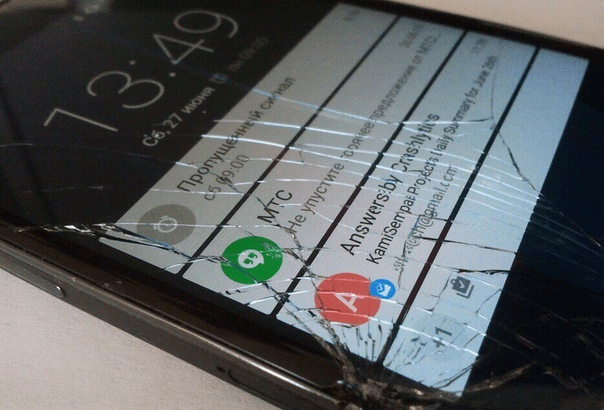 Алгоритм прост:
Алгоритм прост:
- находите в настройках раздел «Аккаунты»
- добавляете туда свою учётную запись Google
- включаете синхронизацию
- готово!
Будь готов!
Если такая неприятность с вами пока не произошла, но вы хотите быть готовы ко всяким неожиданностям, то стоит озаботиться возможностью спасения данных заранее. Для этого мы рекомендуем следующие меры:
- Включите в настройках Android от
На телефоне разбит экран как вытащить информацию. Как вытащить контакты из телефона с разбитым экраном Samsung
Более 80% покупателей отдают предпочтение смартфонам с уже установленной операционной системой «Android». Масса увлекательных приложений в Play Market, возможность скачивать бесплатно обновления программного обеспечения, удобный интерфейс, гибкие настройки, GPS-навигатор, поддержка нескольких аккаунтов и многое другое.
Но современные модели мобильных устройств не слишком прочные. Поэтому часто возникает проблема, как получить данные и восстановить контакты и sms, которые находятся во внутренней памяти уже сломанного телефона на андроиде. В этой статье поможем вам вернуть утерянную информацию со смартфона, в частности вытащить контакты с разбитого телефона андроид.
Поэтому часто возникает проблема, как получить данные и восстановить контакты и sms, которые находятся во внутренней памяти уже сломанного телефона на андроиде. В этой статье поможем вам вернуть утерянную информацию со смартфона, в частности вытащить контакты с разбитого телефона андроид.
Сразу предложу интересный способ — можно подключиться кабелем HDMI к ТВ и монитору. А дальше, подключив мышь по блютузу или USB сохранить данные на карту памяти.
Проверенные способы извлечь контакты из сломанного телефона с разбитым экраном
Отсутствие непосредственного взаимодействия с водой во время падения дает шанс восстановить данные с сим и внешней памяти телефона очень просто. Для этого достаточно достать SD или карту оператора, поместить их в другой рабочий телефон.
Ниже разберем другие способы получения доступа к телефону с разбитым дисплеем:
- через USB-шнур;
- электронная почта;
- специальные программы;
- облачное хранилище данных;
- ADB протокол.

Рассмотрим, с какими трудностями обычно сталкиваются пользователи, чем помочь себе в такой ситуации и как посмотреть номера на разбитом телефоне.
Как достать данные Андроида с облака?
Удобство работы с сервисом «Google» состоит в том, что при регистрации мобильного устройства создается аккаунт в Gmail.com. Он же и будет в дальнейшем после принятия пользовательского соглашения.
Чтобы с компьютера из облака достать контакты, если сломался Андроид, используйте почтовый ящик. Слева в верхнем углу нажимаем значок «Gmail» и «Контакты». В правом верхнем углу находим изображение в виде плиток с подписью «Приложения Google», переходим в «Диск», выбираем файл «Контакты.vcf». Можно выбрать пункт «Резервные копии».
Проще это сделать так, зайти на www.google.com/contacts и скопировать контакты с разбитого Андроида на новый Андроид смартфон. В рабочем устройстве вводим данные своего аккаунта и включаете синхронизацию.
Способ через usb кабель и пк: как включить отладку по USB?
Если с Вашим телефоном случилась неприятность, расстраиваться не стоит. Чтобы получить абсолютный доступ к устройству и иметь возможность удаленно обновлять программное обеспечение смартфона, создавать резервные копии и восстанавливать утраченные данные, перемещать файлы с Андроида на ПК, следует воспользоваться ADB.
Чтобы получить абсолютный доступ к устройству и иметь возможность удаленно обновлять программное обеспечение смартфона, создавать резервные копии и восстанавливать утраченные данные, перемещать файлы с Андроида на ПК, следует воспользоваться ADB.
Но сначала нужно включить отладку по USB. Существует несколько версий операционных систем, соответственно рассмотрим варианты включения отладки по каждой версии.
Для ПО Android 2 и 3. Переходим в меню. Выбираем «Настройки». Следующее, что нам потребуются — перейти в «Приложения». Открываем их и находим раздел под названием «Разработка». Здесь мы видим функцию «Отладка USB». Даем согласие кнопкой «Да».
4 версия операционной системы Андроид. Конечно же, заходим в меню устройства. Выбираем настройки. Ищем категорию под названием «Система». Выбираем информацию «О телефоне». Обращаем свое внимание на «Сведения о версии». В параметрах «Номер сборки» производим нажатие до появления окна с надписью «Вы стали разработчиком». Опять возвращаемся в «Систему».
5 версия. Из настроек нужно зайти в информацию «О телефоне». Ищем параметры. Выбираем «Номер сборки». Несколько нажатий и «Вы стали разработчиком»! Опять переходим в первоначальные настройки. Обращаемся в категорию «Дополнительно». Ищем соответствующий пункт меню: «Для разработчиков». Продолжаем с перехода в категорию «Отладка по USB». Все готово!
Как пользоваться ADB для восстановления и копирования
Прежде чем приступить к работе по восстановлению, необходимо скачать ADB с официального сайта qtadb.wordpress.com, скачивайте версию QtADB 0.8.1 (проверено на windows 7) или «Android Debug Bridge» драйвера на компьютер.
Эта программа для извлечения данных из сломанного андроида. Рассмотрим пошаговую инструкцию, которая поможет вытащить файлы, используя возможности персонального компьютера, с разбитого смартфона android:
Контакты с телефона с разбитым экраном
Если вы совершенно случайно обронили телефон либо планшет, а после этого разбился экран и теперь вам необходимо вытащить все контактные данные из телефонной книги, то мы постараемся Вам помочь.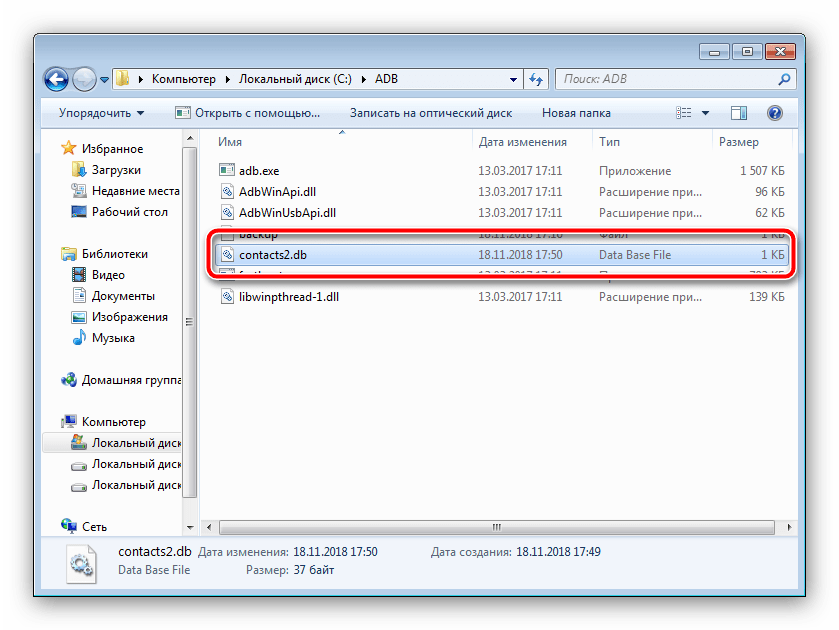 Цену за замену дисплея потребуют заоблачную, а вам уже сейчас необходимо получить с мобильного все необходимые номера и телефонные контакты? Не стоит паниковать, так как есть несколько способов, которые обязательно помогут. Если экран разбит, то аппарат может не отвечать на касания либо не показывать необходимую информацию. Можно ли спасти и вытащить важную информацию если разбит экран телефона? Можно! В данной статье вы узнаете, как быстро скачать все телефонные номера со сломанного телефона!
Цену за замену дисплея потребуют заоблачную, а вам уже сейчас необходимо получить с мобильного все необходимые номера и телефонные контакты? Не стоит паниковать, так как есть несколько способов, которые обязательно помогут. Если экран разбит, то аппарат может не отвечать на касания либо не показывать необходимую информацию. Можно ли спасти и вытащить важную информацию если разбит экран телефона? Можно! В данной статье вы узнаете, как быстро скачать все телефонные номера со сломанного телефона!
Достаем контакты с разбитого телефона Андроид через компьютер
Ищем и скачиваем официальные программы для управления и синхронизации устройства на компьютер.
Для Samsung — Kies
Для HTC — HTC Sync
Для LG — LG PC Suite
Для Sony — PC Comanion
Для Huawei — HiSuite
У каждого производителя есть своя программа для синхронизации устройства с ПК с простым интерфейсом, понятным для каждого. Если аппарат включается просто подключаете его к ПК, запускаете программу от вашего телефона и скачиваете контакты, после можно перекинуть их с помощью кабеля или Bluetooth на другой смартфон и все контакты отобразятся без проблем уже на новом гаджете.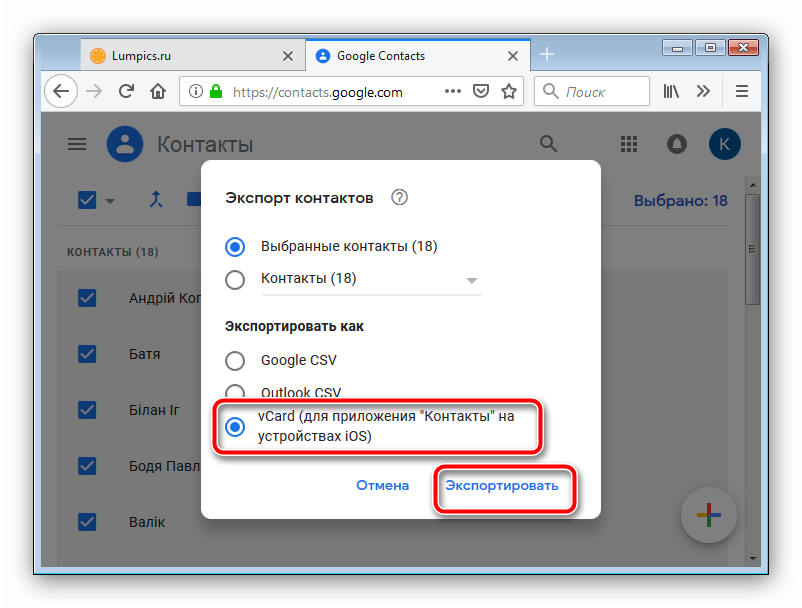
Также есть универсальная программа для Андроид MyPhoneExplorer, с ее помощью вы с легкостью произведете копирование информации, будь то смс, файлы или контакты. Просто устанавливаем программу на компьютер подключаем кабель, соединяемся и смотрим, копируем нужную нам информацию. Перед копированием в телефоне должна быть включена отладка по USB. Чтобы включить отладку если разбит сенсор, то потребуется кабель OTG и обычная мышка, после идем в настройки — для разработчиков — отладка usb и ставим галочку.
Если нет пункта для разработчиков в настройках, то перейдите в раздел о телефоне — версия ПО — дополнительно — и по номеру сборки жмем несколько раз, пока не появится сообщение, что Вы теперь разработчик.
С помощью программы MyMobiler и Adb Run
Существуют уникальные программы позволяющие полностью управлять мобильным аппаратом через компьютер. Они передают изображения с 1-го экрана на 2-ой. Такие утилиты с легкостью могут воспроизводить, устранять какие-либо неполадки, перекидывать и копировать данные, вы сможете видеть экран вашего Андроид смартфона или планшета на компьютере и управляя мышкой перемещаться. Они настраивают работу всех системных баз, владеют большой картотекой папок, файлов. Они просты в установке и использовании, но чтобы пользоваться ими, в гаджете обязательно должны быть Root права. Читайте подробнее Как быстро получить Root права для телефона
Они настраивают работу всех системных баз, владеют большой картотекой папок, файлов. Они просты в установке и использовании, но чтобы пользоваться ими, в гаджете обязательно должны быть Root права. Читайте подробнее Как быстро получить Root права для телефона
Восстановить все контакты с телефона на Android можно с помощью Google
В основной массе случаев для получения всех важных данных и основных контактов сам телефон не так уж и необходим, если вы использовали обычный аккаунт с email адресом от google, то буквально все данные надежно там сохранены. Всё что потребуется для возобновления и получения телефонной книжки – ваш аккаунт Google.
Просто переходите по адресу contacts.google.com. Для входа вам нужно использовать свой логин и пароль, именно который вы употребляли на вашем смартфоне от почтового ящика. Раскрыв страничку и войдя под своим email, вы получите полный доступ ко всем записям и синхронизациям телефонной книги, которые с легкостью сможете переместить уже на другой телефон.
Достаем контакты с разбитого Iphone
На любом компьютере откройте любой браузер и зайдите на интернет-сайт iCloud.com. Введите собственные логин (email к которому привязан телефон) и пароль от Вашей рабочей учетной записи приложения iCloud, именно которая применялась на iPhone либо iPad для доступа в маркет App Store. Тут так же вся информация должна быть на месте и вы легко и просто сможете импортировать все данные туда куда необходимо. Этот сервис так же поможет восстановить ранее удаленные контакты с телефона, так как он является надежным резервным хранилищем для Айфона.
В итоге хочется сказать всем пользователям Айфона или Андроид смартфона, всегда делайте резервные копии данных. Если вы желаете, чтобы следующая поломка прошла как можно максимально безболезненно для вас — удостоверьтесь в том, что к вашему устройству привязан Google аккаунт, а фоновая синхронизация интегрирована и полностью функционирует. Получение важной контактной информации с разбитого, но включающегося телефона проходит свободно и занимает не более пары минут, если вы позаботились об этом заранее, когда он еще нормально работал.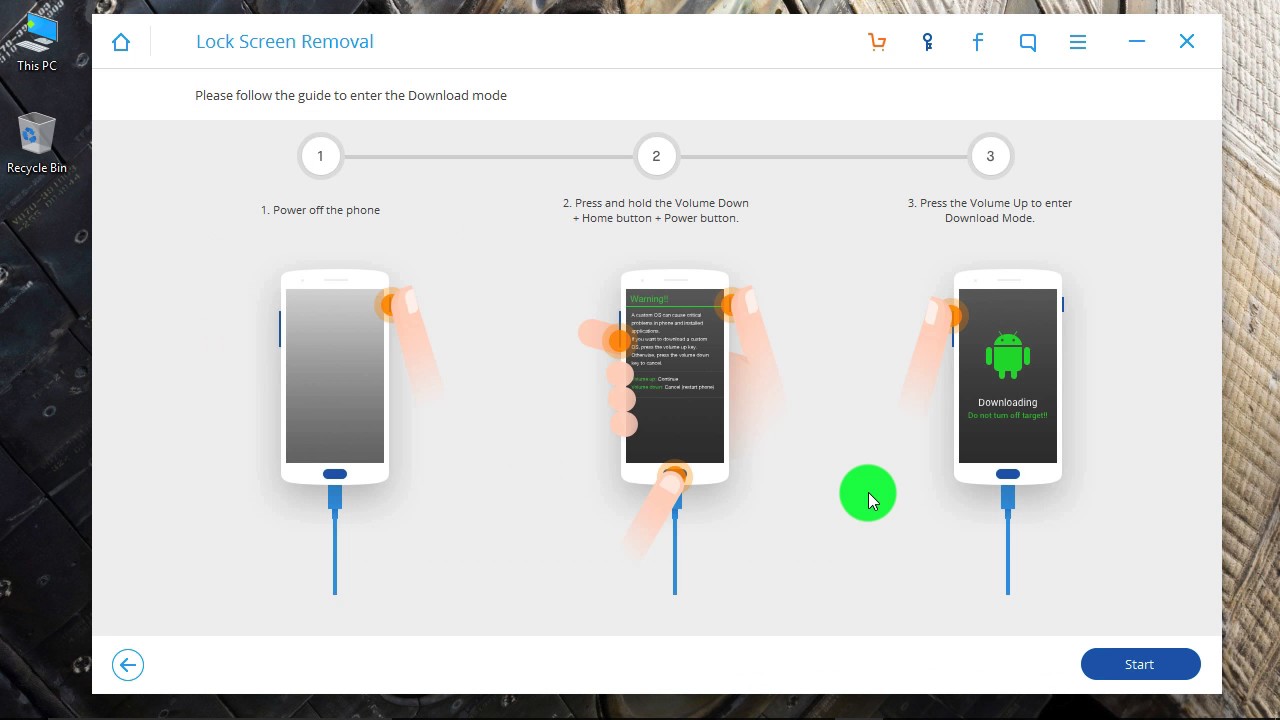
Извлечь / восстановить контакты из сломанного Samsung Galaxy S6 / S7
Селена КомезОбновлено 17 марта, 2017
“ Что-то пошло не так с моим телефоном Galaxy S7. Он внезапно застрял на стартовом экране, теперь я не могу с ним ничего сделать, даже выключить его. Самое неприятное, что я не могу получить все контакты из сломанного Самсунга. Как извлечь из него номер телефона? ”- Джейкоб
У вас та же проблема, что и у Джейкоба, вы хотите извлечь контакты из сломанного устройства Samsung Galaxy, например, Samsung застрял на стартовом экране, Samsung застрял в режиме загрузки, сломался экран Samsung или другие.Кто-то заботится о резервном копировании контактов, но большинство людей этого не делает. Не знаете, как вернуть данные от ненормального Samsung? Вы находитесь в нужном месте, эта страница вполне может помочь вам восстановить желаемые данные, сохраненные на сломанном телефоне.
Извлечь контакты из сломанного Samsung Galaxy S6 / S7
А вот и извлечение сломанных данных Android, которое является полезным извлечением данных для извлечения контактов из сломанного Samsung Galaxy S6 / S7 .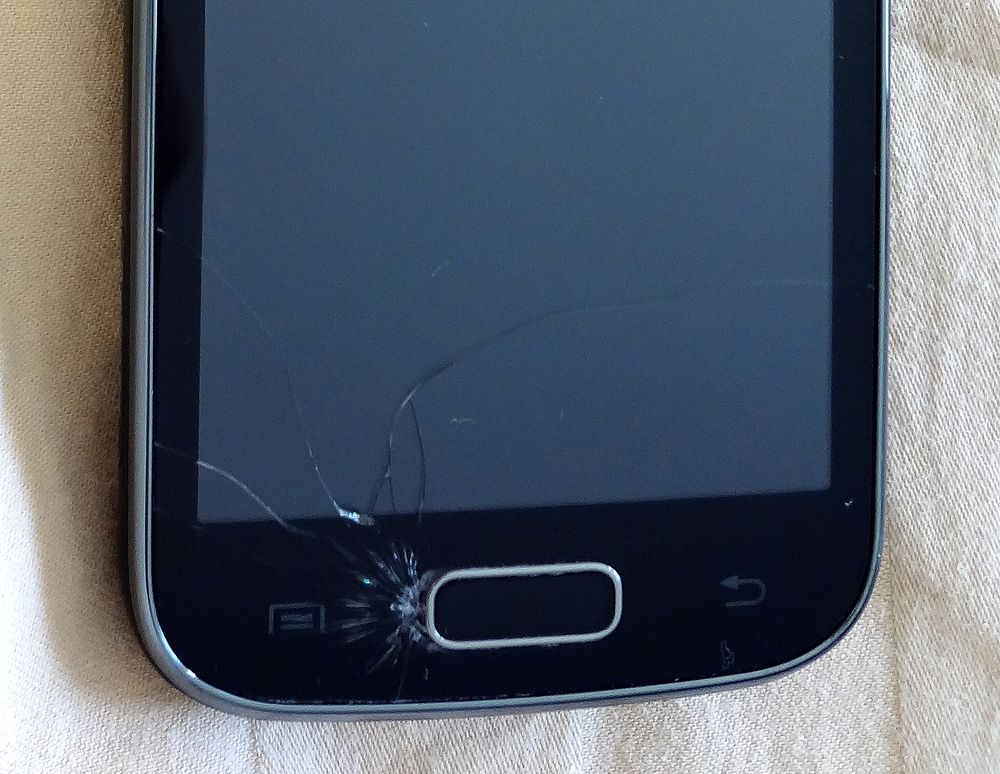 Не только контакты, но также хорошо работает для других типов файлов, сообщений, галереи, видео, аудио, звонков журналы, данные приложений, документы и многое другое.Извлечение сломанных данных Android поддерживает извлечение данных с различных типов сломанных устройств Samsung Android, таких как Samsung, застрявший на стартовом экране, устройство с разбитым экраном, устройство с черным экраном, устройство, поврежденное водой, Samsung застрял в режиме загрузки и т. Д. Телефоны Samsung Android совместимы с извлечением сломанных данных Android, включая устройства Samsung Android: Samsung Galaxy S7 / S6 / S5 / S4 / S3, Note 5/4/3/2, A9 / A8 / A7 и т. Д.
Не только контакты, но также хорошо работает для других типов файлов, сообщений, галереи, видео, аудио, звонков журналы, данные приложений, документы и многое другое.Извлечение сломанных данных Android поддерживает извлечение данных с различных типов сломанных устройств Samsung Android, таких как Samsung, застрявший на стартовом экране, устройство с разбитым экраном, устройство с черным экраном, устройство, поврежденное водой, Samsung застрял в режиме загрузки и т. Д. Телефоны Samsung Android совместимы с извлечением сломанных данных Android, включая устройства Samsung Android: Samsung Galaxy S7 / S6 / S5 / S4 / S3, Note 5/4/3/2, A9 / A8 / A7 и т. Д.
Как напрямую восстановить контакты из Samsung Galaxy S6 / S7
Для начала загрузите и запустите извлечение сломанных данных Android на компьютере, выберите « Извлечение сломанных данных телефона Android » на главной странице программы.
Шаг 1. Подключите сломанный Samsung к компьютеру
Подключите сломанный Samsung Galaxy S6 / S7 к компьютеру с помощью USB-кабеля. Затем нажмите « Start », чтобы начать процесс извлечения данных.
Затем нажмите « Start », чтобы начать процесс извлечения данных.
Шаг 2. Выберите файлы контактов для сканирования
Вы должны выбрать типы файлов для сканирования, такие как контакты, сообщения, фотографии, видео, аудио, журналы вызовов, сообщения и вложения WhatsApp, документы. Просто нажмите «Выбрать» все », если вы хотите сканировать все данные со сломанного Samsung.
Для восстановления контактов нажмите « Контакты », затем нажмите « Далее ».
Шаг 3. Выберите сломанный стиль Samsung
При извлечении сломанных данных Android будет запрошено, чтобы точно узнать, что не так с устройством. Выберите одну ситуацию, которая соответствует вашему устройству, чтобы продолжить.
Шаг 4. Выберите модель Samsung
В следующем окне вы должны выбрать правильное название и модель вашего устройства.Если вы не уверены, вы можете нажать «Как подтвердить модель устройства».
Шаг 5. Переведите сломанный Samsung в режим загрузки
Теперь вам будут предоставлены инструкции о том, как войти в «режим загрузки» для сломанного Samsung.
Шаг 6. Проанализируйте данные сломанного Samsung
После успешного входа в «Режим загрузки» программа начнет загружать «пакет восстановления» для вашего Samsung, это займет у вас немного времени, проявите терпение.Когда загрузка будет завершена, в списке появятся выбранные данные сломанного Samsung.
Шаг 7. Предварительный просмотр и извлечение контактов из сломанного Samsung Galaxy S6 / S7
После завершения анализа и сканирования все данные на устройстве будут отображены в появившемся окне. Выберите те, которые вы хотите извлечь, и нажмите кнопку « Восстановить ». Готово.
Статья по теме:
Как восстановить данные со сломанного Samsung Galaxy S6 / S7
Как восстановить фотографии со сломанного Samsung Galaxy S6 / S7
Как восстановить текстовые сообщения из сломанной Samsung Galaxy S6 / S7
Как восстановить контакты со сломанного телефона Samsung
Как восстановить потерянные данные с Samsung Galaxy
Как восстановить потерянные контакты из Samsung Galaxy S5 / S6 / S7
Комментарии
Подсказка: Вам необходимо войти в систему, прежде чем оставлять комментарии.
Еще нет аккаунта. Пожалуйста, нажмите здесь, чтобы зарегистрироваться.
Как восстановить контакты с Android с разбитым экраном (2020)
«Прошлой ночью мой маленький сын уронил мой телефон Android на землю. Экран треснул, но дисплей все еще виден. Пользуюсь этим телефоном уже почти 3 года. Поэтому я хотел купить новый, а не ремонтировать. Но мне нужно получить почти 1200 контактов на сломанном телефоне Android.Любой хороший совет по , как восстановить контакты с Android с битым экраном ? Спасибо!»
Наши телефоны Android служат нашим лучшим другом, где бы мы ни находились, и хранят все наши ценные данные. Это также лучший способ общаться и поддерживать связь с другими. Вот почему мы не можем выходить из дома без телефонов Android.
Он нужен всем в любое время для обмена сообщениями и установления ценных контактов. Но все эти преимущества наличия телефона Android могут быть потеряны за доли секунды из-за повреждения экрана. Итак, если на вашем сломанном телефоне Android сохранены ценные контакты, вы можете узнать, как восстановить контакты с Android с разбитым экраном .
Итак, если на вашем сломанном телефоне Android сохранены ценные контакты, вы можете узнать, как восстановить контакты с Android с разбитым экраном .
Часть 1. Как избежать полной потери контактов с телефона Android с разбитым экраном. Часть 2. Простые шаги: как восстановить контакты с Android с разбитым экраном. Часть 3. Видео-руководство: Как восстановить контакты с Android с разбитым экраном.
Часть 1. Как избежать полной потери контактов с телефона Android с разбитым экраном
Восстановление контактов с Android с разбитым экраном не потребуется только при наличии резервной копии или синхронизации контактов с Gmail или другой учетной записью в Интернете.Будет весьма обнадеживающим, если контакты будут храниться во внешней памяти вашего телефона Android, например, на SD-карте, но это не тот случай, когда SD-карта может помочь. В отличие от файлов мультимедиа, контакты, как и сообщения, сохраняются во внутренней памяти вашего телефона Android, а не на SD-карте.
Еще одна важная вещь, которую вы должны знать, — включен ли режим отладки USB в вашем телефоне Android. Это необходимо для облегчения соединения между телефоном Android и компьютером через USB-кабель.Также убедитесь, что вы запомнили пароль блокировки экрана или защитный PIN-код, чтобы успешно начать операцию восстановления контактов с Android с разбитым экраном.
Если вы не выполнили все или какие-либо из вышеперечисленных шагов до того, как у вас сломался экран, вы должны попробовать лучший и наиболее эффективный инструмент для восстановления контактов с Android с разбитым экраном, которым является FoneDog — Android Data Recovery ( Поврежденное устройство Android). Почему это лучший инструмент, доступный на рынке? По уважительным причинам:
Извлечение сломанных данных Android
Восстановите фотографии, сообщения, WhatsApp, видео, контакты, историю звонков со сломанного телефона Samsung.Восстановить данные, если вы не можете ввести пароль на Android.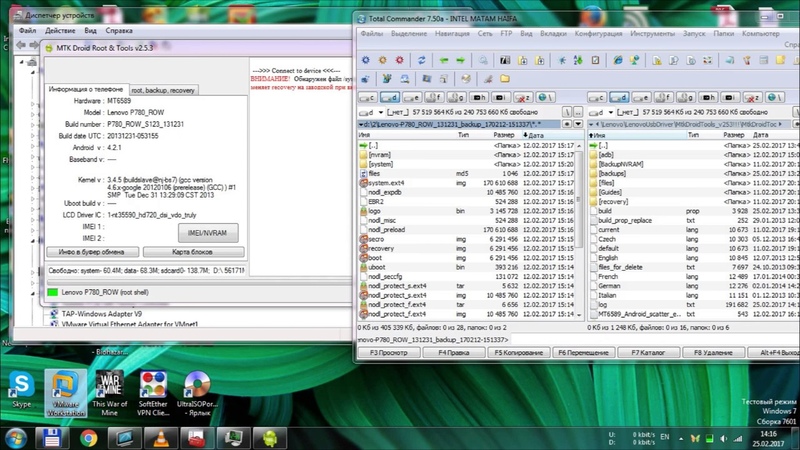 Полная совместимость с устройствами Samsung Galaxy. Скачать бесплатно
Полная совместимость с устройствами Samsung Galaxy. Скачать бесплатно
- FoneDog — первая в мире программа для поиска данных со сломанных устройств Android.
- Это самая высокая скорость поиска в отрасли.
- Он может восстанавливать контакты, видео, сообщения, фотографии, журналы вызовов и многие другие данные.
- Вы можете экспортировать свои контакты в любых форматах, будь то CSV, HTML или VCF, на компьютер, который будет легко использовать в дальнейшем.
- Вы можете использовать бесплатную пробную версию этого программного обеспечения для сканирования и предварительного просмотра данных на вашем устройстве Android. Оно полностью доступно только для чтения, что не повредит никаким данным на вашем устройстве Android или в файле резервной копии.
- Он поддерживает устройства Samsung, такие как серия Samsung Galaxy Note, серия Samsung Galaxy S, Samsung Galaxy Tab.
 В то время как для других брендов устройств Android это произойдет очень скоро.
В то время как для других брендов устройств Android это произойдет очень скоро.
С помощью набора инструментов FoneDog восстановить контакты со сломанного телефона Android с разбитым экраном очень просто.Просто выполните следующее руководство о том, как использовать программу.
Скачать бесплатно Скачать бесплатно
Часть 2. Простые шаги: как восстановить контакты с Android с разбитым экраном
Как получить контакты с телефона с разбитым экраном
- Шаг 1. Загрузите FoneDog Android Tookit и выберите «Извлечение сломанных данных Android».
- Шаг 2. Выберите экран с нарушенной ситуацией.
- Шаг 3. Выберите модальное окно устройства и войдите в режим загрузки.
- Шаг 4. Загрузите пакеты восстановления данных.
- Шаг 5. Начните сканирование и данные на вашем телефоне Android и восстановите контакты.
- Шаг 6. Выберите типы данных и восстановите контакты с Android с разбитым экраном.

Шаг 1. Подключите сломанный телефон Android к компьютеру
Подключите сломанный телефон Android к компьютеру с помощью кабеля USB. Запустите набор инструментов FoneDog для Android на своем компьютере. Затем выберите извлечение данных (поврежденное устройство) среди всех наборов инструментов в том же окне, что и ниже.
Скачать бесплатно Скачать бесплатно
Шаг 2. Выберите ситуацию
В следующем окне вам будет предложено выбрать тип ошибки, соответствующий вашей ситуации. Поскольку у вас телефон с разбитым экраном, выберите « Touch не работает или не может получить доступ к телефону. ”Это приведет вас к следующему шагу.
Шаг 3. Выберите модель вашего устройства
В новом окне вам нужно выбрать правильное « Имя устройства » и « Модель устройства » для вашего телефона. Убедитесь, что вы выбрали правильное имя и модель устройства , потому что неверная информация может привести к поломке вашего телефона или любым другим ошибкам.
Убедитесь, что вы выбрали правильное имя и модель устройства , потому что неверная информация может привести к поломке вашего телефона или любым другим ошибкам.
Советы:
Если вы не знаете модель своего телефона, нажмите «Как проверить модель устройства», чтобы получить помощь. Просто следуйте предоставленным инструкциям. Как только вы получите правильную информацию, введите слово «Подтвердить» в поле, как показано ниже, и нажмите кнопку «Подтвердить», чтобы продолжить.
Шаг 4. Режим загрузки
В следующем окне вы узнаете, как ввести ваше устройство в « Download Mode ». Просто следуйте инструкциям программы, которые конкретно следующие:
- Выключите телефон.
- Нажмите и удерживайте кнопки громкости «-», «Домой» и «Питание» на телефоне.
- Нажмите кнопку «Громкость +», чтобы войти в режим загрузки.
Шаг 5. Загрузите пакеты восстановления данных
Когда ваш телефон установлен в режим загрузки, набор инструментов FoneDog для Android начнет анализ телефона и загрузит пакет восстановления данных, как показано в окне ниже.
Шаг 6. Выберите тип данных и восстановите контакты
Когда процесс сканирования будет завершен, все ваши контакты будут показаны в следующем окне. Последнее, что вам нужно сделать сейчас, это просто выбрать контакты, которые вы хотите восстановить, и затем щелкнуть « Recover ».
Вот и все! Все ваши ценные контакты теперь восстановлены. Затем вы можете переместить или скопировать эти контакты на свое новое устройство Android и вернуться к своему активному общению.
Часть 3. Видео-руководство: Как восстановить контакты с Android с разбитым экраном
Просто выполнив эти 8 простых шагов с помощью набора инструментов FoneDog — Android Data Recovery for Broken Device, теперь вы можете подтвердить, что восстановление контактов с телефона Android с разбитым экраном очень возможно. Программа проста и удобна в использовании.
Кроме того, он дает вам множество возможностей для восстановления других данных помимо ваших контактов, т.е.е. фотографии, видео, аудио, документы, сообщения и т. д. Наконец, теперь вы знаете, что наличие телефона Android с разбитым экраном — не безнадежный случай.
Итак, всякий раз, когда вы снова столкнетесь с подобной ситуацией, просто поищите наборы инструментов FoneDog и получите правильные решения для своих проблем.
Скачать бесплатно Скачать бесплатно
Как сделать снимки со сломанного телефона Samsung (обновление 2020)
«Мне нужно получить фотографии моего сына с моего сломанного телефона Samsung .Меня очень раздражает то, что происходит с моим телефоном Samsung. На днях я сломал экран на своем телефоне Samsung S4, теперь он полностью пустой.
Когда я подключаю свой телефон к ноутбуку через USB, он говорит, что все фотографии в моей телефонной галерее пусты. Я не сохранял свои фотографии на SD-карту или что-то еще, теперь я не знаю, что делать; Помогите!» ~ Прекрасная роза Потерять фотографии с телефона — это все равно что потерять воспоминания, особенно когда вы сохранили все драгоценные вехи своего сына внутри.Мы полностью понимаем, насколько это будет неприятно.
Я не сохранял свои фотографии на SD-карту или что-то еще, теперь я не знаю, что делать; Помогите!» ~ Прекрасная роза Потерять фотографии с телефона — это все равно что потерять воспоминания, особенно когда вы сохранили все драгоценные вехи своего сына внутри.Мы полностью понимаем, насколько это будет неприятно.
Есть много способов полностью избежать такой душевной боли. Если вы не хотите, чтобы телефон легко сломался, попробуйте использовать защитные чехлы и аксессуары, чтобы закрыть экран и заднюю часть телефона.
Мы знаем, насколько загруженной может быть повседневная жизнь, поэтому лучше перестраховаться, чем страдать от подобных последствий. Если вы хотите ознакомиться с некоторыми вариантами резервного копирования, телефоны Samsung предлагают гибкие способы хранения всех фотографий, видео, сообщений и других важных файлов.
Извлечение сломанных данных Android
Восстановите фотографии, сообщения, WhatsApp, видео, контакты, историю звонков со сломанного телефона Samsung. Восстановить данные, если вы не можете ввести пароль на Android.
Полная совместимость с устройствами Samsung Galaxy. Скачать бесплатно
Восстановить данные, если вы не можете ввести пароль на Android.
Полная совместимость с устройствами Samsung Galaxy. Скачать бесплатно
Часть 1.Различные способы резервного копирования изображений на телефон Samsung. Часть 2. Как получить изображения со сломанного телефона Samsung с помощью FoneDog — извлечение сломанных данных Android. Часть 3. Видео-руководство: как восстановить изображения со сломанных устройств Samsung?
Часть 1. Различные способы резервного копирования изображений на телефон Samsung
Самый простой способ для резервного копирования и получения изображений с вашего телефона Samsung — это вручную передать или скопировать его.Хотя это может занять много времени и требует регулярного обновления, этот метод действительно может помочь вам сохранить ваши драгоценные фотографии. Для этого выполните следующие действия:
Для этого выполните следующие действия:
- Подключите телефон Samsung к компьютеру с помощью кабеля USB
- Откройте файловый менеджер, если нет всплывающего окна для вновь обнаруженного устройства
- Найдите имя устройства Samsung или букву диска (E: / F 🙂
- Ищите фотографии внутри галереи, обычно в папке DCIM
- Найдя, вы можете скопировать каждое необходимое изображение или выделить все и нажать на копию, вы также можете выделить все, затем щелкнуть правой кнопкой мыши и найти копию или использовать сочетания клавиш CTRL + C
- Создайте папку на своем компьютере для всех фотографий, которые вы хотите сохранить, и вставьте все элементы, щелкнув правой кнопкой мыши и щелкнув «Вставить» или используя сочетания клавиш CTRL + V
Только убедитесь, что каждый раз, когда вы делаете новые снимки и видео на свой телефон, вам нужно запланировать следующую передачу на рабочий стол.В противном случае рассмотрите другой вариант резервного копирования всех ваших фотографий :
Использование приложения Dropbox
Dropbox — это облачное хранилище, которое позволит вам бесплатно хранить различные типы мультимедийных файлов, таких как фотографии, видео и другие, размером до 2 ГБ.
- Загрузите и установите приложение Dropbox
- Принять условия, если спросят
- Войдите в систему, если у вас уже есть учетная запись, или зарегистрируйтесь, если это первый раз.
- После входа в систему нажмите кнопку «Меню» в верхнем левом углу.
- Нажмите «Настройки», затем нажмите «Включить загрузку с камеры».
Резервное копирование изображений с использованием учетной записи Samsung
Samsung, как и Apple, создала единую учетную запись для своих пользователей, чтобы просто войти в систему и зарегистрировать все свои устройства и получить необходимую информацию при необходимости; он называется учетной записью Samsung.
Эта учетная запись позволит вам управлять своими устройствами Samsung, например определять мобильность в случае утери или кражи, передавать данные и многое другое. Если вы используете Android версии Lollipop или выше, выполните следующие действия:
- Откройте «Настройки» на главном экране телефона
- Нажмите на персонализацию
- Аккаунты Tap
- Прокрутите вниз и найдите учетную запись Samsung
- Найти резервную копию
- Tap Auto Backup
Для новой серии Galaxy S (S6 / S7)
- После включения автоматического резервного копирования вам необходимо выбрать файлы для автоматического резервного копирования, такие как журналы вызовов, SMS, MMS, календари, контакты, фотографии и другие параметры в зависимости от типа устройства Samsung и версии Android, которую вы используете.
 используют.
используют.
Резервное копирование через Google фото
Один из самых удобных способов резервного копирования изображений — использовать настройки Google Фото по умолчанию. Вы получаете важные фотографии даже на компьютере, если вы вошли в систему, используя свою учетную запись Google.
- Открыть Google Фото
- Коснитесь Меню в верхнем левом углу экрана
- Нажмите «Настройки», затем «Резервное копирование и синхронизация».
- Включение резервного копирования и синхронизации
- Все фотографии из вашей галереи будут загружены в Google Фото; следовательно, удаление фотографии из галереи не приведет к отключению резервного копирования и синхронизации Google Photo
Есть несколько способов получить изображения при правильном резервном копировании. Однако, если у вас сломан , ваш телефон Samsung и вы не уверены, настроили ли вы резервную копию, проблема только усугубится.
Однако, если у вас сломан , ваш телефон Samsung и вы не уверены, настроили ли вы резервную копию, проблема только усугубится.
Часть 2. Как получить снимки со сломанного телефона Samsung с помощью FoneDog — извлечение сломанных данных Android
Если вам очень жаль, что вам не удалось создать резервную копию всех ваших фотографий и других файлов, у вас могут возникнуть трудности с получением этих медиафайлов обратно.
Это может полностью утомить вас и раздражать из-за всей ситуации.Если вы поищете в Интернете, есть многообещающие приложения, которые дразнят вас возможностью получить фотографии вашего сломанного телефона Samsung. Для этого вам необходимо использовать сторонние программы.
Однако найти профессиональную программу довольно сложно, так как сегодня на рынке существует множество плакатов. Хорошо, вам не нужно смотреть дальше.
Мы познакомим вас с программным обеспечением FoneDog-Broken Android Data Extraction , , которое было разработано в основном для устройств Android, таких как Samsung, для решения всех проблем восстановления даже без каких-либо резервных копий.
Самое лучшее в использовании этого программного обеспечения — это то, что вам не нужно быть экспертом, чтобы завершить восстановление. Он удобен, эффективен и гарантирован большинством пользователей Android по всему миру. Большая часть текстовых сообщений , , контактов, фотографий, музыки и видео, которые мы храним на устройствах Samsung, могут быть восстановлены с помощью нашего FoneDog-Broken Android Data Extraction. Это онлайн-экстракция, чтобы вы кое-что узнали.
Чтобы начать использовать извлечение сломанных данных Android, выполните следующие действия:
Шаг 1.Загрузите и запустите FoneDog — извлечение сломанных данных Android на вашем компьютере
Найдите FoneDog — FoneDog Android Data Extraction онлайн и загрузите программу в компьютер. Установить и запустить после успешной загрузки. Нажмите «Извлечение сломанных данных Android».
Скачать бесплатно Скачать бесплатно
Шаг 2. Подключите сломанный Samsung к компьютеру и выберите файлы для восстановления
Подключите сломанный Samsung к компьютеру и выберите файлы для восстановления
С помощью кабеля USB установите соединение между сломанным самсунгом и компьютером.Избегайте перерывов во время восстановления.
После того, как программное обеспечение обнаружит соединение, оно перейдет к следующему экрану, на котором вам нужно выбрать файлы, которые вы хотите восстановить. Так как на этом этапе мы хотим, чтобы получил изображения из сломанного телефона Samsung , выберите «Галерея» из опций и нажмите « Next ».
Шаг 3. Выберите устройство. Проблема
.В следующем окне нужно определить проблему с устройством.Есть только два типа проблем, с которыми обычно сталкиваются мобильные телефоны: « Touch не работает / нет доступа к телефону » и « Черный / сломанный экран ».
Возможно, нет необходимости проверять, какая у вас проблема, поскольку телефон сломался, поэтому вам нужно нажать на второй вариант, чтобы продолжить.
Шаг 4. Выберите устройство и модель
FoneDog Toolkit — Извлечение сломанных данных Android теперь попросит вас ввести правильное имя и модель Samsung, чтобы продолжить действия, которые фактически позволят программному обеспечению загрузить нужный пакет на телефон.
Верную информацию можно найти на веб-сайте. После ввода запрошенного имени и модели нажмите « Подтвердить », чтобы перейти к следующему шагу.
Шаг 5. Войдите в режим загрузки
FoneDog — извлечение сломанных данных Android теперь попросит вас ввести правильную марку и модель Samsung Extraction, выполните действия.
Это фактически позволит программному обеспечению загрузить нужный пакет на телефон.Отсутствие правильной информации о марке и модели может привести к блокировке телефона, что сделает ваше мобильное устройство совершенно бесполезным.
Верную информацию можно найти на веб-сайте. После ввода запрошенной марки и модели на этот раз вам необходимо выполнить режим загрузки на реальном телефоне. Выполните следующие действия:
- Выключите устройство (поскольку оно сломано, убедитесь, что оно было выключено полностью)
- Используя 3 кнопки: Power + Volume Down + Home, вам нужно нажать и удерживать все вместе, пока на экране сломанного телефона Samsung не появится предупреждающее сообщение.
- Используйте уменьшение громкости для входа в режим загрузки
Щелкните « Start » внизу экрана, чтобы начать анализ и загрузить извлечение пакета.
Шаг 6. Загрузка пакета восстановления
После того, как телефон установлен в режим загрузки, FoneDog toolkit — Broken Android Data Extraction начнет анализ телефона и загрузит пакет восстановления.
Шаг 7. Предварительный просмотр для получения изображений и восстановления на компьютер
Предварительный просмотр для получения изображений и восстановления на компьютер
После всего анализа, сканирования и извлечения программа покажет вам категории восстановленных файлов. Отсюда вы можете на получить изображения и другие важные данные, хранящиеся во внутренней памяти сломанного телефона Samsung .
Если вы заметили в левом окне, вы увидите все категории, найденные на устройстве. Перейдите в галерею, и вы получите предварительный просмотр в правом боковом окне, в котором вы можете проверить каждый элемент.
Вы можете иметь возможность получить все изображения из галереи или выборочно выбрать только те, которые вам нужны. Нажмите « Recover » внизу экрана, когда у вас будут все изображения. Он будет сохранен на вашем компьютере, откуда вам будет проще скопировать его на новый телефон в ближайшее время.
Так легко получить снимки со сломанного телефона Samsung . Вам не нужно быть профессиональным техником, чтобы выполнить восстановление, просто следуйте инструкциям, упомянутым выше. Вы можете помочь другу, который испытывает или может столкнуться с той же проблемой, что и вы, порекомендовав FoneDog — Broken Android Data Extraction .
Вам не нужно быть профессиональным техником, чтобы выполнить восстановление, просто следуйте инструкциям, упомянутым выше. Вы можете помочь другу, который испытывает или может столкнуться с той же проблемой, что и вы, порекомендовав FoneDog — Broken Android Data Extraction .
Часть 3. Видеогид: как восстановить изображения со сломанных устройств Samsung?
Как получить контакты от Samsung с разбитым экраном
Узнайте эффективные методы для восстановления контактов с разбитого / разбитого / треснувшего экрана телефона Samsung!
Резюме: Ваш телефон Samsung случайно упал на пол, и экран сломался, или по какой-либо другой причине его экран сломался / треснул / разбился, и, следовательно, вы не можете получить доступ к своим контактам, сохраненным в вашем телефоне. Ищете простое решение для восстановления контактов с телефона Samsung с разбитым экраном? Если это так, просто расслабьтесь, так как в этой статье я собираюсь поделиться некоторыми эффективными методами на , как получить контакты с телефона Samsung с разбитым экраном .
Ищете простое решение для восстановления контактов с телефона Samsung с разбитым экраном? Если это так, просто расслабьтесь, так как в этой статье я собираюсь поделиться некоторыми эффективными методами на , как получить контакты с телефона Samsung с разбитым экраном .
Экспертная рекомендация:
Самый простой способ восстановить контакты с телефона Samsung с разбитым экраном — использовать Android Data Recovery , которое подходит для программы Screen Broken Samsung Contacts Recovery .
Используя программное обеспечение Samsung Screen Broken Contacts Recovery , вы можете:
- Восстановить контакты с разбитого экрана телефона Samsung, а также с треснувшего, разбитого экрана, неработающего сенсорного экрана или не отвечающего на запросы телефонов Samsung Galaxy.
- Эффективно извлекайте контакты с телефона, а также другие типы данных, такие как изображения, SMS, сообщения WhatsApp, видео, заметки, журналы вызовов, аудио, голосовые заметки и т.
 Д.
Д. - Поддержка всех последних телефонов Samsung Galaxy включая Samsung Galaxy S Series, J Series, Note Series, M Series, A Series и т. д.
- Доступно для компьютеров под управлением Windows и Mac.
- 100% программа только для чтения. Дружественный интерфейс.
Загрузить или купить Samsung Galaxy Screen Broken Contacts Recovery Tool
Samsung — известная компания во всем мире, она выпустила множество смартфонов, и эти телефоны используются во всем мире.
Но иногда по ошибке или по какой-либо причине ваш телефон повреждается (разбивается экран) и ваши важные контакты, оставленные на вашем телефоне, становятся недоступными.
Дополнительная литература: Samsung Galaxy J2 / J3 / J4 / J5 / J6 / J7 / J8 Восстановление данных с разбитого экрана
Например, просто ознакомьтесь с практическими примерами реальных пользователей!
Практический пример 1: Пользователь ищет решение о том, как восстановить контакты с разбитого экрана Galaxy S7
Как извлечь контакты из Samsung S7 с разбитым экраном «Мой Samsung S7, к сожалению, упал с двух этажей на первом этаж, весь экран разбит, к счастью, мой телефон тоже может работать. Итак, я хочу отправить свой телефон, чтобы исправить это, прежде чем исправлять это, я хочу извлечь все контакты на ПК для резервного копирования, как я могу это сделать, потому что экран сейчас не может использоваться… »
Итак, я хочу отправить свой телефон, чтобы исправить это, прежде чем исправлять это, я хочу извлечь все контакты на ПК для резервного копирования, как я могу это сделать, потому что экран сейчас не может использоваться… »
Исходное сообщение от TIZEN COMMUNITY
Практический пример 2: Пользователь обращается за помощью для восстановления контактов из Galaxy S4 с разбитым экраном
Восстановление контактов со сломанного телефонаПривет, есть ли способ восстановить контакты моего телефона?
У меня Galaxy S4 с разбитым экраном, отладка по USB не настроена — так как экран сломан, я все равно не вижу, чтобы его включить.
Телефон работает, и я могу получить к нему доступ из Windows
Мои контакты не синхронизированы с Google.
Исходное сообщение с центрального форума Android
Это были два примера, но есть много пользователей телефонов Samsung, которые сталкиваются с такими проблемами, и после этого они ищут ответы / решения на — Как вернуть телефонные номера с телефона Samsung с разбитым экраном?
Что ж, не беспокойтесь! Продолжайте читать статью, чтобы узнать ответы / решения.
Следуйте нижеприведенным методам , чтобы получить контакты от Samsung с разбитым экраном .
Дополнительная литература: как получить изображение с Galaxy S6 / S7 / S8 / S9 / S10 с разбитым экраном
Метод 1: восстановить контакты вашего экрана сломанного Samsung с помощью учетной записи Google
Каждый пользователь связывает свой телефон с Аккаунт Google. Если вы также синхронизировали свои контакты с учетной записью Google, вы можете легко восстановить контакты своего телефона Samsung Android с разбитым экраном.
Выполните следующие шаги, чтобы проверить контакты из резервной копии и восстановить контакты на сломанном экране телефона Android с помощью учетной записи Google.
Шаг 1: На компьютере откройте учетную запись Google.
Шаг 2: Рядом с логотипом Google нажмите « Menu » рядом с Gmail и в раскрывающемся меню выберите « Контакты ».
Шаг 3: Здесь вы получите весь список контактов, для которого сделана резервная копия.
Шаг 4: Затем, если вы хотите выбрать контакты отдельно, перейдите к « Еще », затем прокрутите вниз и найдите « Восстановить контакты » или, если вы хотите выбрать все свои контакты, нажмите « Отметить. Кнопка «Все ».
Шаг 5: После этого выберите частоту восстановления контактов. Теперь выберите параметр времени, чтобы восстановить контакты 10 минут назад, 1 час, вчера, 1 неделю назад, вы также можете установить настройки времени и даты по вашему выбору.
Шаг 6: Выберите один из доступных вариантов в соответствии с вашими потребностями, а затем подтвердите выбор, нажав кнопку « Восстановить ».
Это решение возможно только в том случае, если вы синхронизировали свои контакты с учетной записью Google.
Но что вы будете делать, если не синхронизируете свои контакты с аккаунтом Google. Не волнуйтесь! Ниже приведено решение вашей проблемы, которое поможет вам восстановить контакты напрямую с разбитого экрана телефона Samsung без каких-либо резервных копий .
Не волнуйтесь! Ниже приведено решение вашей проблемы, которое поможет вам восстановить контакты напрямую с разбитого экрана телефона Samsung без каких-либо резервных копий .
Дополнительная литература: восстановление навсегда удаленных фотографий из Google Фото на Android
Метод 2: восстановление контактов из Samsung Galaxy с разбитым экраном без резервного копирования
Вы можете легко восстановить контакты из Samsung Galaxy с разбитым экраном просто с помощью всемирно известного Android Data Recovery , который идеально подходит Samsung Galaxy Screen Broken Contacts Recovery программного обеспечения .
Этот инструмент Samsung Contact Recovery поможет вам вернуть свои контакты, а также другие типы данных, такие как фотографии, аудио, видео, историю вызовов, голосовые заметки, текстовые сообщения, чаты WhatsApp и т. Д. С телефонов Galaxy с разбитым экраном / треснул / разбился.
Д. С телефонов Galaxy с разбитым экраном / треснул / разбился.
Самая лучшая часть этого программного обеспечения Screen Broken Samsung Data Recovery заключается в том, что оно доступно для компьютеров Windows и Mac . И эта программа восстанавливает данные как из внутренней памяти телефона, так и с внешней SD-карты.
Поддерживает все модели Samsung Galaxy, такие как серии Samsung Galaxy S (S10, S10 +, S9 +, S9, S8, S7 и т. Д.), Серии Samsung Galaxy J (J7 Max, J7 Pro, J7, J6, J5, J4, J3, J2 и т. д.), серия Samsung Galaxy A (A6, A6 +, A8 Star, A9s, A6s и т. д.), серия Samsung Galaxy Note (Note10, Note10 +, Note9, Note8, Note6 и т. д.), серия Samsung Galaxy M (M30s, M40, M30, M20 и т. Д.).
Ниже, следуйте полному руководству по получить контакты от Samsung Galaxy с разбитым экраном без резервного копирования с помощью Android Data Recovery .
Вам также может понравиться:
Шаги по извлечению контактов из Samsung Galaxy с разбитым экраном
Шаг 1. Подключите устройство к компьютеру
Подключите устройство к компьютеру
Запустите программу восстановления (Android) и нажмите « Recover ».
Теперь подключите телефон Android к компьютеру с помощью кабеля USB. Затем выберите « Восстановить данные Android ».
Шаг 2. Выберите типы файлов, которые вы хотите восстановить со сломанного телефона Android.
По умолчанию программа «Восстановление» (Android) отметила все типы файлов.Вы также можете выбрать только тот тип файла, который хотите восстановить со своего Android-устройства. Щелкните « Next », чтобы продолжить процесс.
Примечание: Но помните, что со сломанного телефона Android вы можете восстановить только существующие данные.
Шаг 3. Выберите проблему, которая соответствует вашему состоянию
Здесь вы увидите два типа неисправностей: « Touch не работает или не может получить доступ к телефону » и « черный / сломанный экран » . Теперь вы можете выбрать одну неисправность вашего телефона Android.
Теперь вы можете выбрать одну неисправность вашего телефона Android.
Затем в следующем окне вы должны выбрать правильное имя устройства и название модели вашего телефона Android.
Примечание: В настоящее время восстановление данных со сломанного телефона работает только для телефонов Samsung, таких как серия Galaxy S, серия Note, планшеты и т. Д.
После этого просто нажмите « Next », чтобы продолжить.
Здесь вы должны выбрать правильное имя устройства и название модели.Если вы выберете неверную информацию, телефон заблокируется или возникнут другие ошибки. Если вы ввели правильную информацию, введите «подтвердить», а затем нажмите кнопку « Подтвердить », чтобы продолжить.
Шаг 4. Переведите телефон Android в режим загрузки
Следуйте инструкциям, отображаемым в программе, чтобы перевести устройство в режим загрузки.
- Выключите телефон Android.

- Теперь нажмите и удерживайте «Уменьшение громкости» + «Домой» + «Питание» на вашем телефоне Android.
- Нажмите «Увеличение громкости» , чтобы войти в режим загрузки.
Шаг 5. Проанализируйте устройство Android
Когда телефон находится в режиме загрузки, инструмент восстановления (Android) начнет анализировать устройство Android, а затем загрузит пакет восстановления.
Шаг 6. Предварительный просмотр и восстановление данных со сломанного телефона
Когда процесс анализа и сканирования будет завершен, программа Recover (Android) покажет все типы данных по категориям.После этого вы сможете выбрать данные для предварительного просмотра. Теперь выберите файл, который вы хотите восстановить, а затем нажмите « Recover », чтобы сохранить все важные данные со сломанного телефона.
Дополнительная литература: Как восстановить удаленные или утерянные видео на телефоне Android
Дополнительный совет: Резервное копирование контактов Samsung для обработки неожиданной потери или удаления контактов
Каждый пользователь должен регулярно создавать резервные копии контактов своего телефона Samsung, потому что вы не знаю, что произойдет с вашим телефоном, он может упасть на пол с большой высоты, экран может разбиться / разбиться или треснуть, упасть в воду и прикосновение не будет работать или не будет реагировать, и вы потеряете доступ к своему контакты телефона.
Следовательно, вам следует сохранить резервную копию контактов вашего телефона, чтобы вы могли восстановить их из резервной копии, когда захотите.
Вы можете синхронизировать и создавать резервные копии контактов телефона Android с учетной записью Google. Вы можете сделать резервную копию контактов телефона на Smart Switch.
Вы также можете сделать резервную копию контактов и других данных вашего телефона Samsung с помощью программы Android Backup & Restore . Это подходящий инструмент Samsung Contacts Backup & Restore , который позволит вам сделать резервную копию всех ваших контактов с телефона на компьютер, а позже, когда вы захотите, вы можете легко восстановить контакты из резервной копии.Программное обеспечение также дает вам возможность выборочно выполнять резервное копирование и восстановление данных вашего телефона Samsung.
Здесь следуйте полному руководству по резервному копированию и восстановлению контактов телефона Samsung с помощью программного обеспечения Android Data Backup & Restore.
Заключение
Я надеюсь, что с помощью вышеупомянутых 2 методов вы смогли успешно восстановить контакты со своего телефона Samsung с разбитым экраном . Если вы синхронизировали и создали резервную копию контактов в своей учетной записи Google, вы можете легко восстановить контакты из резервной копии своей учетной записи Google.
Но в случае, если у вас нет резервной копии, в такой ситуации настоятельно рекомендуется немедленно попробовать программное обеспечение Android Data Recovery , поскольку оно эффективно получает контакты с телефонов Samsung Galaxy с разбитым / треснутым / разбитым экраном. .
Эмили является основателем recovery-android-data.com. Она любит писать советы, рекомендации, исправления ошибок, решения для восстановления данных и многое другое, связанное с Android. Кроме того, она любит путешествовать, смотреть фильмы и играть в онлайн-игры.
ПОСМОТРЕТЬ АВТОРСКИЕ ПОСТЫ
Как восстановить контакты со сломанных устройств Samsung
Вы случайно уронили свой мобильный телефон Samsung на землю и чувствуете безнадежность восстановить все контакты со сломанного телефона Samsung? Этот вопрос может вас не беспокоить, потому что восстановить контакты с мертвого или сломанного устройства Samsung вполне возможно. Как мы все знаем, контакты обычно находятся во внутренней памяти телефона, и вы не можете извлечь их из сломанного телефона Samsung.Если у вас нет резервной копии контактов телефона Samsung, вы можете выполнить процесс восстановления, только чтобы вернуть все контакты.
Как мы все знаем, контакты обычно находятся во внутренней памяти телефона, и вы не можете извлечь их из сломанного телефона Samsung.Если у вас нет резервной копии контактов телефона Samsung, вы можете выполнить процесс восстановления, только чтобы вернуть все контакты.
Чтобы восстановить контакты на сломанном мобильном телефоне Samsung, вы можете положиться на стороннюю программу Broken Android Data Extraction , которая представляет собой профессиональную программу восстановления сломанных данных Android, которая поможет вам получить контакты, SMS, фотографии, видео, музыку и многое другое. больше от сломанного или мертвого Samsung Galaxy S6 / S5 / S4, Samsung Galaxy Note 5 / Note 4 / Note 3, Tab Pro 10.1 и т. д., независимо от того, сохранены они на внешней SD-карте или во внутренней памяти. Функция извлечения сломанных данных Android доступна только для чтения и не приведет к изменению или утечке данных на вашем устройстве Samsung. Он обеспечивает высокую эффективность восстановления контактов со сломанного Samsung.
Ниже показаны три шага, которые расскажут вам, как восстановить контакты на сломанном телефоне Samsung. Прежде всего, вы должны нажать следующую кнопку, чтобы бесплатно загрузить пробную версию программного обеспечения для восстановления данных Android.
Как выполнить восстановление контактов для сломанного мобильного телефона Samsung?
Шаг 1 .Запустите Broken Samsung Data Recovery на своем компьютере после того, как вы загрузили и установили его. Затем подключите сломанный Samsung Galaxy к компьютеру через USB-кабель и дождитесь, пока программа его обнаружит.
Шаг 2 . Выберите «Извлечение сломанных данных телефона Android» на левой боковой панели и нажмите кнопку «Пуск». Затем выберите имя и модель своего телефона и нажмите кнопку «Подтвердить».
Шаг 3 . Следуйте инструкциям по интерфейсу, чтобы перевести устройство Samsung в режим загрузки.Затем нажмите кнопку «Пуск», чтобы починить телефон.
Шаг 4 . После вышеуказанных шагов программа начнет сканирование вашего телефона и покажет слева все типы файлов, которые можно восстановить. Просто отметьте категорию «Контакты» и нажмите «Восстановить», чтобы начать процесс восстановления контактов на сломанном Samsung.
Загрузите сломанную программу восстановления контактов Samsung, чтобы попробовать:
Артикул:
Как перенести контакты с Motorola на компьютер
Как сделать резервную копию сообщений с телефона Motorola на ПК
Как восстановить контакты со сломанного экрана телефона Android
Ищете способ восстановить контакты с телефона Android с разбитым экраном? Прочтите это руководство, чтобы узнать, как легко восстановить контакты со сломанного экрана телефона Android.
Советы по восстановлению данных Android
Восстановление с телефона Android
Рекавери со сломанного Android
Сегодня я уронил свой телефон Samsung, и он наконец сломался. Экран совсем мертвый. Я пользуюсь телефоном много лет, и он сохранил более 900 контактов. Теперь я просто хочу вернуть все свои контакты. Так есть ли способ вернуть свои контакты с телефона с разбитым экраном?
Экран совсем мертвый. Я пользуюсь телефоном много лет, и он сохранил более 900 контактов. Теперь я просто хочу вернуть все свои контакты. Так есть ли способ вернуть свои контакты с телефона с разбитым экраном?
Большинство пользователей смартфонов, возможно, сталкивались с той же ситуацией, что и вышеупомянутый пользователь, когда экран телефона сломался и искал способ восстановить данные на сломанном телефоне.Однако, поскольку контакты хранятся во внутренней памяти телефона Android, а не на SD-карте, у пользователей Android нет прямого способа восстановить контакты со сломанного телефона Android.
Не расстраивайся. Есть еще надежный способ восстановить контакты с телефонов Android с разбитым экраном. А в статье ниже мы покажем вам подробности о том, как восстановить контакты с телефона Android с разбитым экраном. А теперь давайте проверим.
Если вы сделали резервную копию своего телефона Android
Поскольку контакты на телефоне Android хранятся во внутренней памяти, но не на SD-карте, вы не можете отключить его и вставить в новое устройство Android. Однако, если вы ранее делали резервную копию своего телефона Android на своем компьютере или в других местах хранения (учетная запись Google, SD-карта), вы можете легко найти их и восстановить с их помощью.
Однако, если вы ранее делали резервную копию своего телефона Android на своем компьютере или в других местах хранения (учетная запись Google, SD-карта), вы можете легко найти их и восстановить с их помощью.
Дополнительная литература: Как перенести контакты с Android на ПК>
Восстановление контактов с телефона Android с разбитым экраном без усилий
Чтобы восстановить контакты со сломанного устройства Android, единственный доступный для вас способ — воспользоваться профессиональным инструментом для восстановления данных Android. Есть так много инструментов для восстановления данных, которые помогут вам завершить работу.Но если вам нужен самый эффективный и безопасный вариант, мы настоятельно рекомендуем это приложение №1 для восстановления данных Android — PhoneRescue для Android. И ниже приведены его выдающиеся функции по восстановлению контактов с поврежденным экраном.
- PhoneRescue для Android обеспечивает самый высокий показатель успешного восстановления в отрасли.
 Он помог более чем миллионам пользователей Android успешно восстановить контакты со сломанного телефона Android.
Он помог более чем миллионам пользователей Android успешно восстановить контакты со сломанного телефона Android. - Все ваши контакты будут легко восстановлены с подробной информацией, включая имя контакта, номер телефона, адрес электронной почты, должность, адрес, компании и многое другое.
- Он поддерживает предварительный просмотр и выбор контактов перед восстановлением, что позволяет выбрать контакты, которые вы больше всего предпочитаете восстанавливать.
- PhoneRescue для Android совместим со всеми моделями Android, такими как Samsung, HTC, Sony, LG, Huawei, Google и т. Д.
- Помимо контактов, он также поддерживает восстановление фотографий, сообщений, видео, музыки, сообщений WhatsApp, линейных сообщений и т. Д. На сломанном экране телефона Android.
Шаг 1. Бесплатно загрузите PhoneRescue для Android и установите его на свой компьютер> Запустите его, чтобы бесплатно сканировать контакты на телефоне Android> Подключите телефон Android к компьютеру через USB-кабель.
Подключите устройство Android к PhoneRescue
Шаг 2. Отметьте опцию «Контакты», только если вы просто хотите восстановить контакты> Нажмите кнопку «Далее» справа, чтобы продолжить.
Как восстановить контакты со сломанного экрана телефона Android — Шаг 2
Шаг 3. Просмотрите свои контакты и выберите контакты, которые вы предпочитаете> Нажмите кнопку «На компьютер», чтобы восстановить их на свой компьютер.
Как восстановить контакты со сломанного экрана телефона Android — Шаг 3
Итог
Возможно, вам удалось восстановить контакты с телефона Android с разбитым экраном, выполнив описанные выше простые шаги.Как видно из вышеизложенного, с помощью PhoneRescue для Android довольно легко восстановить контакты со сломанного телефона Android. Итак, попробуйте бесплатно вернуть все нужные контакты прямо сейчас.
PhoneRescue для Android — Восстановление Android
- Самый высокий показатель успешного восстановления для восстановления данных с Android.



 В то время как для других брендов устройств Android это произойдет очень скоро.
В то время как для других брендов устройств Android это произойдет очень скоро. используют.
используют.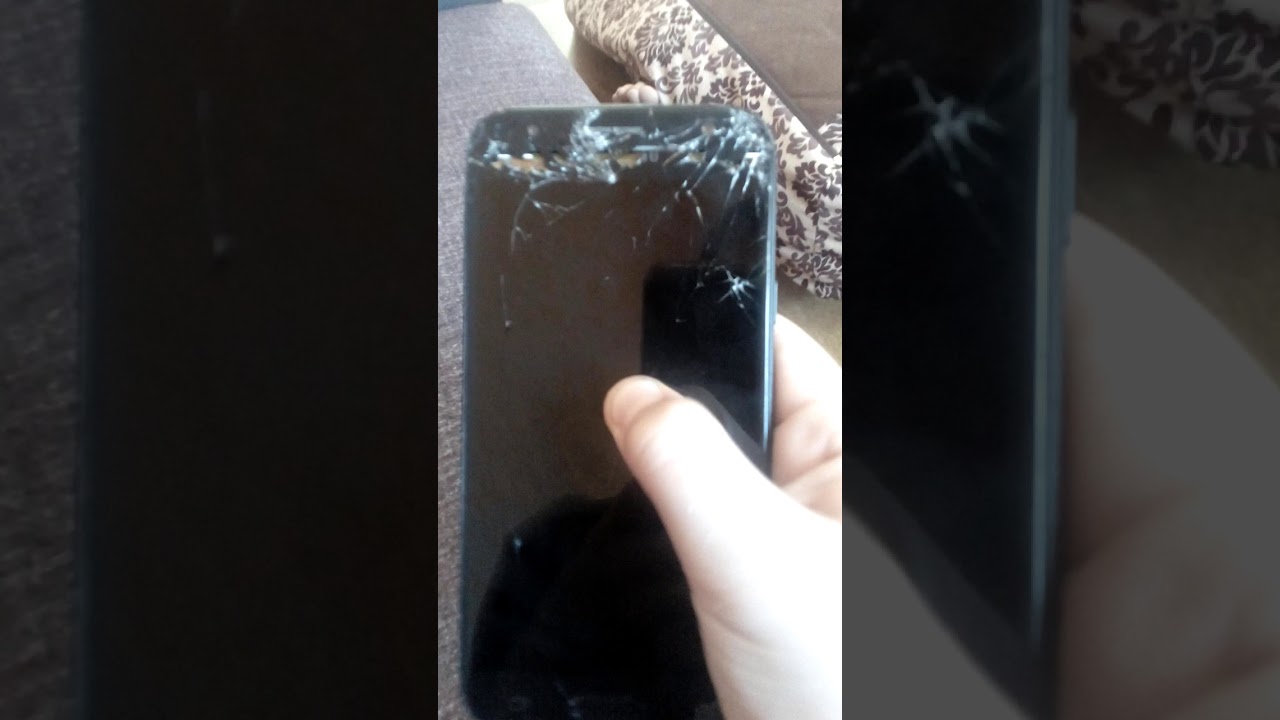 Подключите сломанный Samsung к компьютеру и выберите файлы для восстановления
Подключите сломанный Samsung к компьютеру и выберите файлы для восстановления Предварительный просмотр для получения изображений и восстановления на компьютер
Предварительный просмотр для получения изображений и восстановления на компьютер Д.
Д. 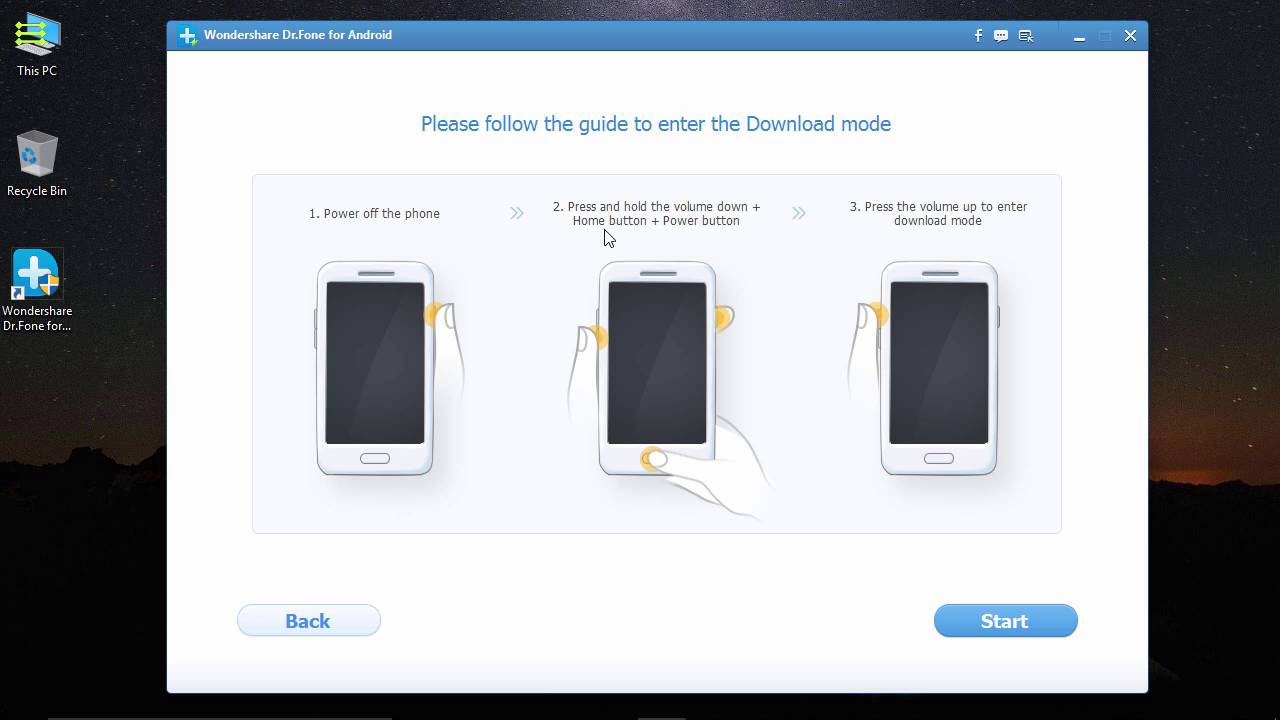
 Он помог более чем миллионам пользователей Android успешно восстановить контакты со сломанного телефона Android.
Он помог более чем миллионам пользователей Android успешно восстановить контакты со сломанного телефона Android.